Configurer les projets
- # Validation/Mise à jour
- # Numérotation et organisation des lots
- # Numérotation et organisation des chapitres
- # Options d’affichage et d’export
La page Configurer mes projets du Tableau de bord permet de gérer les options d’affichage et d’export qui sont appliquées par défaut à tous les nouveaux projets.
Ces options sont, le cas échéant, modifiables dans chaque projet.
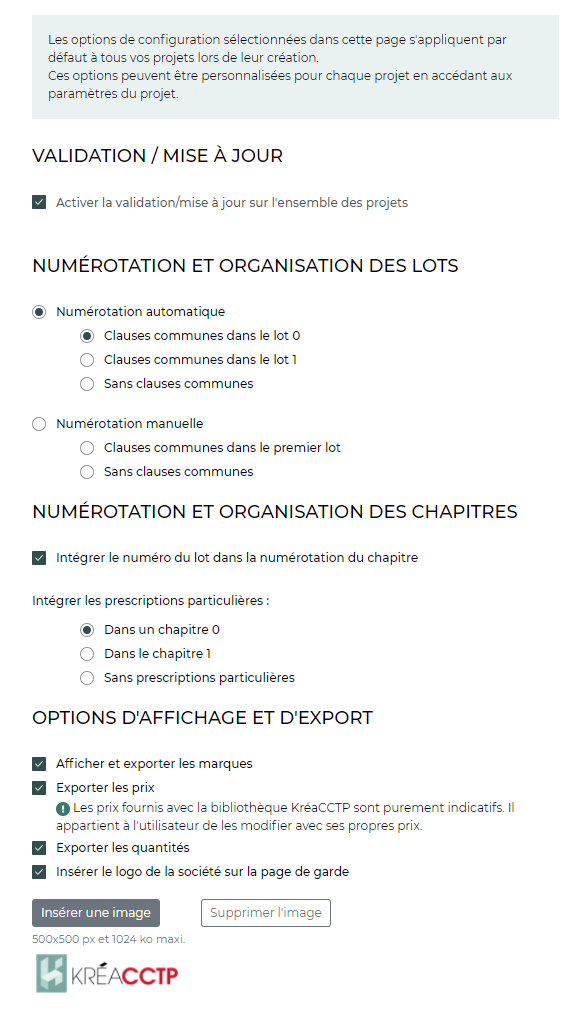
# Validation/Mise à jour
La fonction de validation permet de vérifier si les éléments de la bibliothèque qui sont utilisés dans les projets ont fait l’objet d’une mise à jour.
Si activée, l’option Activer la validation/mise à jour sur l'ensemble des projets sera appliquée par défaut sur tous les nouveaux projets.
# Numérotation et organisation des lots
La numérotation des lots peut être automatique (entièrement gérée par l'application) ou manuelle (entièrement gérée par l'utilisateur).
# Numérotation automatique des lots
Dans ce cas, la numérotation est gérée par l'application en fonction des options suivantes :
- Clauses communes dans le lot 0 : la numérotation des lots débute à 0 et le lot 0 n'est pas exporté dans le DPGF ;
- Clauses communes dans le lot 1 : la numérotation des lots débute à 1 et le lot 1 n'est pas exporté dans le DPGF ;
- Sans clauses communes : la numérotation des lots débute à 1 et tous les lots sont exportés dans le DPGF.
# Numérotation manuelle des lots
Dans ce cas, la numérotation peut être modifiée par l'utilisateur en sélectionnant le lot, puis clic-droit > Changer la numérotation.
Plusieurs options sont possibles :
- Clauses communes dans le premier lot : la numérotation est gérée par l'utilisateur et le premier lot de la hiérarchie n'est pas exporté dans le DPGF ;
- Sans clauses communes : la numérotation est gérée par l'utilisateur et tous les lots sont exportés dans le DPGF.
# Numérotation et organisation des chapitres
La numérotation des chapitre est automatique.
# Intégrer le numéro du lot
Intégrer le numéro du lot dans la numérotation du chapitre associe le numéro du lot au numéro du chapitre.
# Intégrer les prescriptions particulières
- Dans un chapitre 0 : la numérotation des chapitres débute à 0 et le chapitre 0 n'est pas exporté dans le DPGF ;
- Dans un chapitre 1 : la numérotation des chapitres débute à 1 et le chapitre 1 n'est pas exporté dans le DPGF ;
- Sans prescriptions particulières : la numérotation des chapitres débute à 1 et tous les chapitres sont exportés dans le DPGF.
# Options d’affichage et d’export
- Afficher et exporter les marques : gère l'affichage (dans l'éditeur de contenu) et l'export (dans le CCTP/Devis descriptif) des informations "Marque" et "Type" des ouvrages élémentaires.
- Exporter les prix : gère l’export des prix dans le DPGF. Dans tous les cas, les prix sont toujours affichés dans l’éditeur de contenu.
- Exporter les quantités : gère l'export des quantités dans le DPGF. Dans tous les cas, les quantités sont toujours affichées dans l'éditeur de contenu.
- Insérer le logo de la société sur la page de garde : gère la présence d'un logo sur la page de garde du CCTP/Devis descriptif. Le fichier importé est utilisé par défaut dans tous les projets du compte.